Guía Completa de Búsqueda en YouTube: Plugin EverySearch para Eficiencia Multiplataforma
•
17 min de lectura
•Cedric Hsu
Búsqueda en YouTubePlugin EverySearchConsejos de BúsquedaBloqueo Regional de CursorHerramientas de IADescubrimiento de Videos
Domina la sintaxis avanzada de búsqueda de YouTube y técnicas de filtrado con el plugin EverySearch para búsqueda multiplataforma con un clic. Desde bloqueos regionales de cursor hasta reseñas de herramientas de IA, encuentra exactamente lo que necesitas.

Guía Completa de Búsqueda en YouTube: Plugin EverySearch para Eficiencia Multiplataforma
¿Recuerdas ese momento frustrante tarde en la noche cuando estabas buscando desesperadamente tutoriales en YouTube? Sabías que existían videos relevantes, pero no podías encontrarlos sin importar qué. Especialmente cuando quieres entender los últimos desarrollos sobre "bloqueos regionales de cursor" o encontrar alternativas a herramientas de IA, los métodos de búsqueda tradicionales a menudo resultan ineficientes. Esta guía completa te revelará las técnicas avanzadas de búsqueda de YouTube e introducirá un plugin revolucionario—EverySearch—que te ayudará a despedirte de las búsquedas ineficientes y encontrar exactamente lo que necesitas con precisión.Tabla de Contenidos
- Análisis de Puntos de Dolor en Búsqueda de YouTube
- Técnicas de Búsqueda Nativa de YouTube Explicadas
- Ejemplos Prácticos de Sintaxis de Búsqueda Avanzada
- Análisis de Características del Plugin EverySearch
- Comparación de Eficiencia de Búsqueda Multiplataforma
- Recomendaciones de Escenarios de Búsqueda Prácticos
- Resumen y Recomendaciones
Análisis de Puntos de Dolor en Búsqueda de YouTube
En la era de la explosión de información, YouTube, como la plataforma de video más grande del mundo, genera contenido masivo diariamente. Sin embargo, el desafío resultante es: ¿cómo encontrar con precisión el contenido que necesitas entre el mar de videos? Puntos de Dolor Comunes en Búsqueda:- Los resultados de búsqueda son demasiado amplios, requiriendo filtrado manual
- Incapaz de encontrar rápidamente videos relevantes publicados recientemente
- Combinaciones complejas de palabras clave fácilmente pierden contenido importante
- Búsqueda multiplataforma requiere operaciones repetitivas, reduciendo eficiencia
- Contenido profundo sobre temas específicos (como bloqueos regionales de cursor) es difícil de descubrir
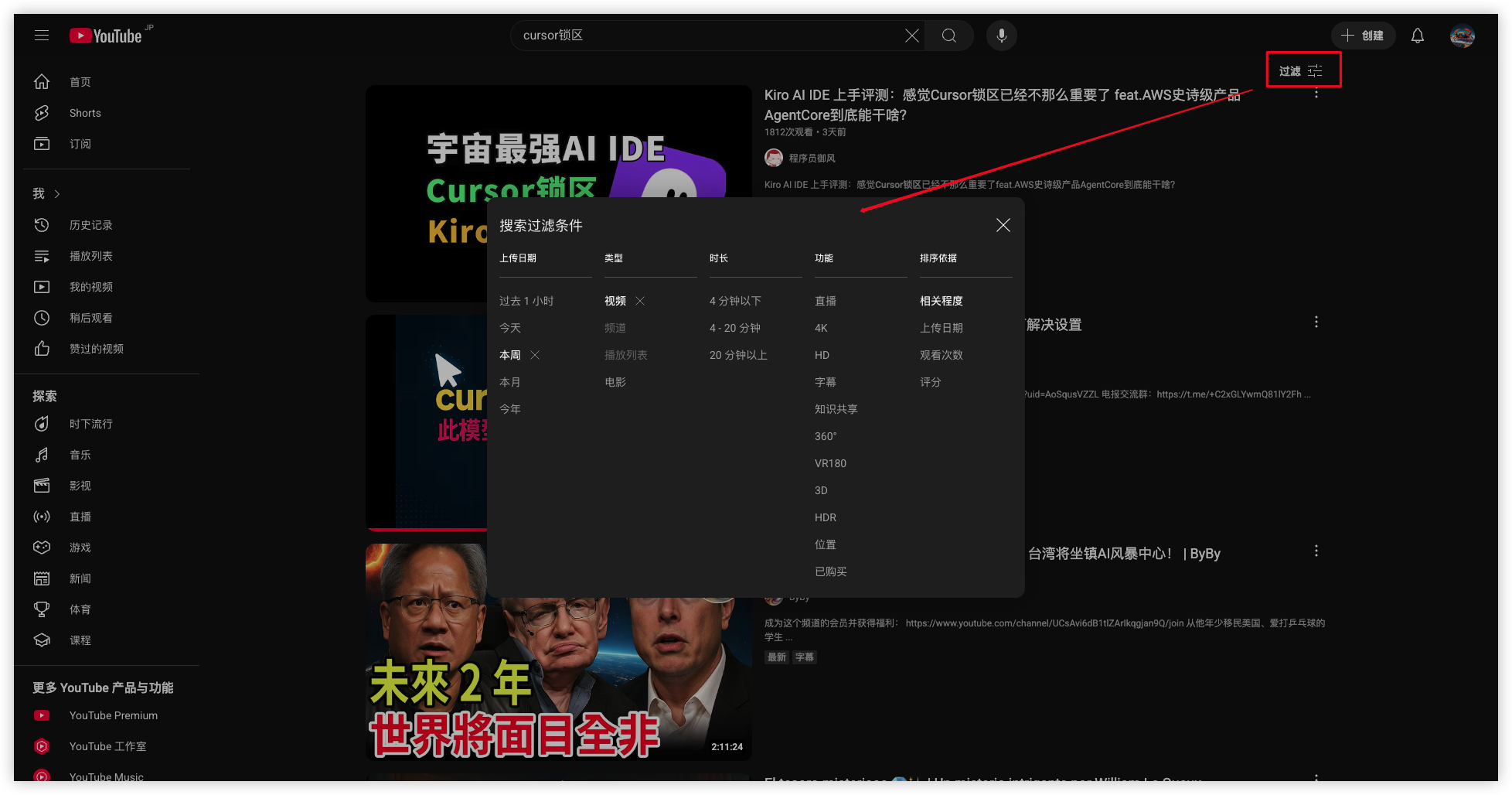 La interfaz de búsqueda de YouTube proporciona funciones de filtrado ricas, pero muchos usuarios no entienden cómo utilizar completamente estas herramientas
La interfaz de búsqueda de YouTube proporciona funciones de filtrado ricas, pero muchos usuarios no entienden cómo utilizar completamente estas herramientas
Técnicas de Búsqueda Nativa de YouTube Explicadas
Aunque YouTube no tiene una sintaxis de búsqueda avanzada tan rica como Google, aún puedes mejorar significativamente la eficiencia de búsqueda usando apropiadamente la sintaxis básica y las funciones de filtrado de interfaz.Sintaxis de Búsqueda Básica
Coincidencia Exacta con Comillas Usar comillas dobles alrededor de palabras clave puede coincidir precisamente con frases, evitando interferencia de búsquedas de segmentación de palabras. Por ejemplo:"bloqueo regional de cursor" proporciona resultados de búsqueda más precisos que bloqueo regional de cursor.
Operadores Más/Menos para Inclusión/Exclusión
- Más (+): Forzar inclusión de una palabra clave específica
- Menos (-): Excluir resultados que contengan una palabra clave específica
cursor +alternativa puede encontrar videos que contengan tanto cursor como alternativa.
Nota: La función menos tiene efectividad limitada en YouTube, por lo que se recomienda combinar con otras condiciones de filtrado.
Funciones de Filtrado de Interfaz Explicadas
YouTube proporciona funciones de filtrado de interfaz poderosas que no requieren memorizar sintaxis compleja—simplemente haz clic para lograr búsquedas precisas. Filtrado por Fecha de Subida- Última hora: Apropiado para obtener las últimas noticias
- Hoy: Ver contenido publicado hoy
- Esta semana: Obtener los últimos desarrollos dentro de una semana
- Este mes: Apropiado para entender tendencias recientes
- Este año: Ver contenido anual importante
- Videos: Resultados de búsqueda más comunes
- Canales: Encontrar canales relacionados
- Listas de reproducción: Contenido de aprendizaje sistemático
- Películas: Contenido de video largo
- Menos de 4 minutos: Videos cortos, apropiados para entendimiento rápido
- 4-20 minutos: Longitud media, balanceando profundidad y eficiencia
- Más de 20 minutos: Contenido profundo, apropiado para aprendizaje en profundidad
- En vivo: Contenido en tiempo real
- 4K/HD: Calidad de alta definición
- Subtítulos: Videos con subtítulos
- Creative Commons: Contenido creativo de uso libre
- Relevancia: Ordenamiento por defecto, basado en relevancia
- Fecha de subida: Último publicado primero
- Número de vistas: Contenido popular primero
- Calificación: Calificaciones de usuario primero
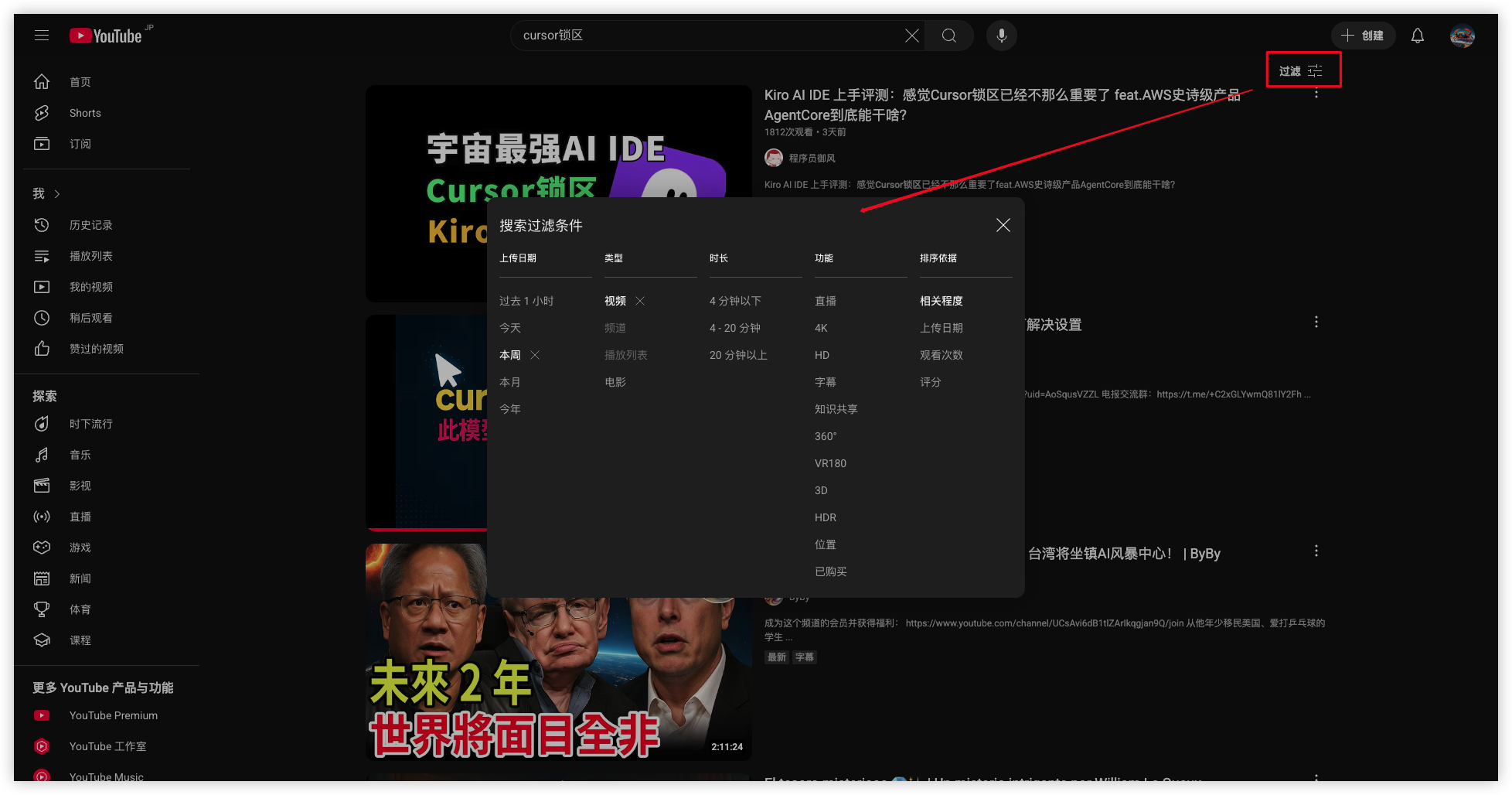 Las funciones de filtrado de búsqueda de YouTube proporcionan múltiples condiciones de filtrado para ayudar a los usuarios a localizar precisamente el contenido deseado
Las funciones de filtrado de búsqueda de YouTube proporcionan múltiples condiciones de filtrado para ayudar a los usuarios a localizar precisamente el contenido deseado
Ejemplos Prácticos de Sintaxis de Búsqueda Avanzada
Aunque la sintaxis de búsqueda nativa de YouTube es limitada, combinándola con la sintaxis avanzada de Google y Bing se pueden lograr resultados de búsqueda más poderosos.Sintaxis Avanzada de Google Aplicada a Búsqueda de YouTube
Sintaxis de Sitio para Limitación de Plataforma Usarsite:youtube.com en búsqueda de Google puede limitar búsquedas solo a YouTube, logrando búsquedas precisas cuando se combina con otra sintaxis.
Ejemplos Prácticos:
site:youtube.com "bloqueo regional de cursor"
site:youtube.com after:2025-07-22 "herramientas de escritura IA"
site:youtube.com "tutorial cursor" OR "guía cursor"
intitle:alternativa site:youtube.com
site:youtube.com "cursor" inurl:watch
Técnicas de Búsqueda Combinada
Combinación Tiempo + Palabra Clave
site:youtube.com after:2025-07-22 "cursor" reseña
site:youtube.com "reseña cursor" -error
"tutorial cursor" OR "guía cursor" site:youtube.com
Escenarios de Aplicación Real
Escenario 1: Encontrar Últimas Tendencias Tecnológicas Cuando quieres entender los últimos desarrollos sobre bloqueos regionales de cursor, puedes usar:
site:youtube.com after:2025-07-22 "bloqueo regional de cursor"
- Primero buscar con
site:youtube.com "cursor" tutorial - Seleccionar tipo "Lista de reproducción" en la página de YouTube
- Ordenar por "Número de vistas" para encontrar los recursos de aprendizaje más populares
"tutorial cursor" OR "guía cursor" site:youtube.com filetype:pdf
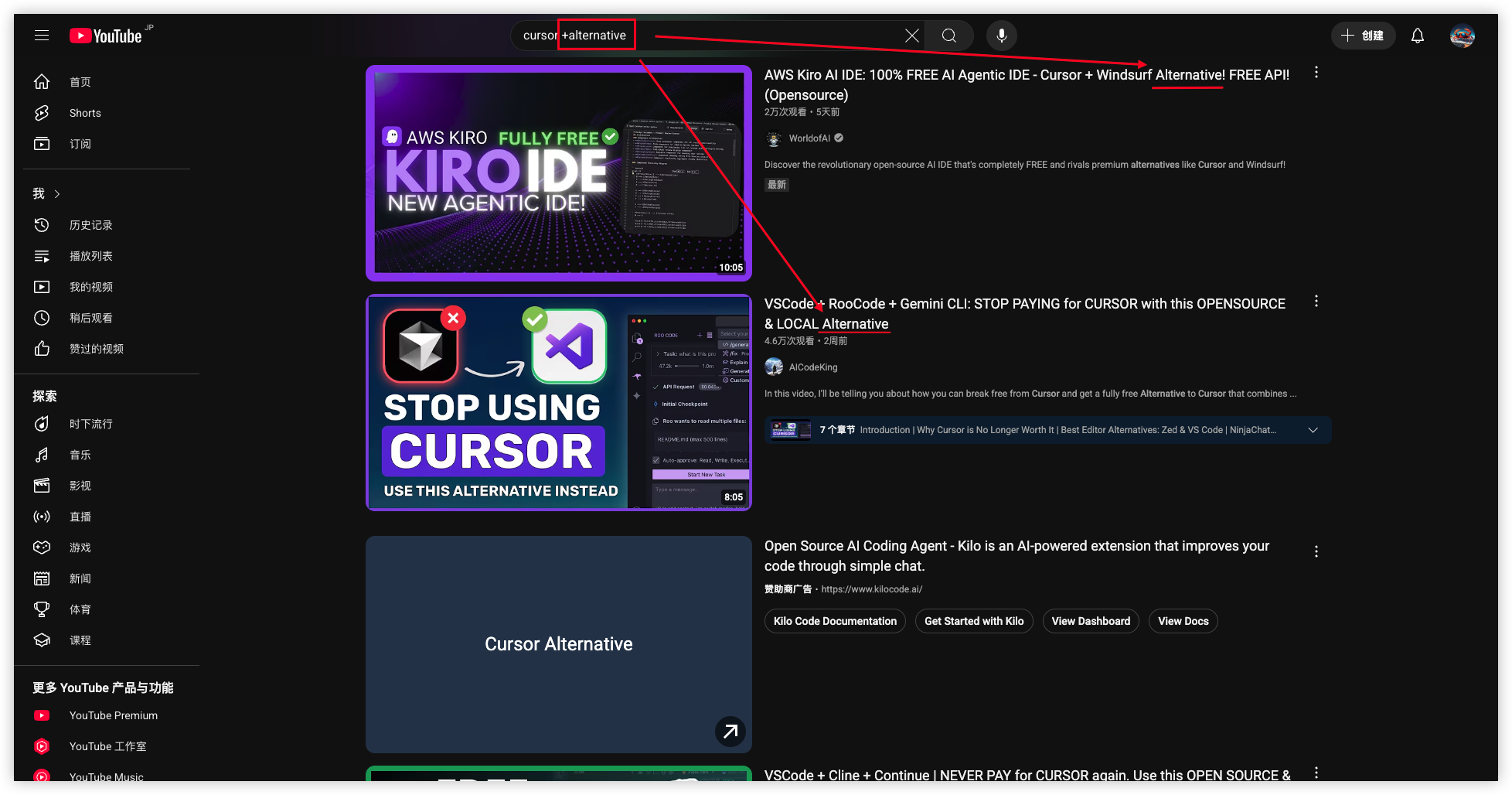 A través de sintaxis de búsqueda avanzada, puedes localizar precisamente el contenido de video de YouTube deseado
A través de sintaxis de búsqueda avanzada, puedes localizar precisamente el contenido de video de YouTube deseado
Análisis de Características del Plugin EverySearch
Aunque la sintaxis de búsqueda avanzada es poderosa, es compleja de operar y requiere memorizar varias reglas de sintaxis. Aquí es donde el plugin EverySearch se convierte en un cambio de juego para mejorar la eficiencia de búsqueda.Ventajas Principales del Plugin EverySearch
Búsqueda Multiplataforma con Un Clic El plugin EverySearch soporta búsquedas simultáneas en YouTube, Google, Bing, DuckDuckGo y otras plataformas sin repetir entrada de palabras clave. Integración de Menú de Clic Derecho Selecciona palabras clave en cualquier página web, haz clic derecho para buscar en plataformas objetivo a través del menú EverySearch—operación extremadamente conveniente. Pantalla de Resultados en Tiempo Real El panel del plugin muestra resultados de búsqueda en tiempo real, soportando vista previa, filtrado y clic directo para reproducir sin saltar entre múltiples pestañas. Reconocimiento Inteligente de Palabras Clave El plugin puede reconocer inteligentemente texto seleccionado, extraer automáticamente información clave, reduciendo carga de trabajo de entrada manual.Guía de Instalación y Uso
Pasos de Instalación:- Visita Chrome Web Store
- Busca el plugin "EverySearch"
- Haz clic en "Agregar a Chrome" para completar instalación
- Reinicia el navegador para activar el plugin
- Selecciona palabras clave que quieres buscar en cualquier página web (como "bloqueo regional de cursor")
- Haz clic derecho y selecciona "EverySearch" del menú emergente
- Elige plataforma de búsqueda objetivo (YouTube, Google, etc.)
- El panel del plugin aparece automáticamente, mostrando resultados de búsqueda
- Navega, filtra o haz clic para reproducir videos directamente
Ejemplos de Uso Real
Ejemplo 1: Encontrar Rápidamente Alternativas de Cursor Cuando encuentras "alternativa cursor" mientras lees un artículo sobre herramientas de programación IA:- Selecciona "alternativa cursor" con el ratón
- Haz clic derecho y selecciona "Búsqueda YouTube" bajo el menú EverySearch
- El panel del plugin muestra automáticamente lista de videos relacionados
- Filtra por última subida, popular, duración, etc.
- Haz clic para reproducir videos de interés directamente
- Después de seleccionar palabras clave, elige búsqueda YouTube, Google, Bing respectivamente
- Compara calidad de información y perspectivas a través de diferentes plataformas
- Obtén rápidamente perspectivas de información comprehensivas
- Selecciona nombre del concepto
- Encuentra rápidamente videos de tutorial relacionados a través de EverySearch
- Elige los recursos de aprendizaje más apropiados basados en duración y calificaciones
Características Especiales del Plugin
Historial de Búsqueda El plugin guarda historial de búsqueda, conveniente para búsquedas repetidas de contenido relacionado. Plataformas de Búsqueda Personalizadas Los usuarios pueden agregar o remover plataformas de búsqueda según necesiten para configuración personalizada. Soporte de Atajos de Teclado Soporta operaciones de atajos de teclado, mejorando aún más la eficiencia de uso. Soporte Multiidioma Soporta búsquedas en múltiples idiomas, satisfaciendo diferentes necesidades de usuario.Comparación con Otras Herramientas de Búsqueda
| Características | Plugin EverySearch | Búsqueda Tradicional | Marcadores de Navegador |
|---|---|---|---|
| Conveniencia de Operación | ✓ Búsqueda con un clic | ✗ Entrada manual requerida | ✓ Acceso rápido |
| Soporte Multiplataforma | ✓ Soporte comprehensivo | ✗ Plataforma única | ✗ Funcionalidad limitada |
| Pantalla de Resultados de Búsqueda | ✓ Vista previa en tiempo real | ✓ Página completa | ✗ Sin función de búsqueda |
| Costo de Aprendizaje | ✓ Costo de aprendizaje cero | ✓ Operación familiar | ✓ Simple de usar |
Comparación de Eficiencia de Búsqueda Multiplataforma
Para demostrar más intuitivamente las diferencias de eficiencia entre diferentes métodos de búsqueda, comparamos varios enfoques de búsqueda a través de pruebas reales.Prueba de Eficiencia de Búsqueda
Escenario de Prueba: Encontrar los últimos tutoriales de video relacionados con "bloqueo regional de cursor" Método de Búsqueda Tradicional:- Abrir sitio web de YouTube: 5 segundos
- Ingresar palabras clave de búsqueda: 3 segundos
- Aplicar condiciones de filtrado: 5 segundos
- Navegar resultados de búsqueda: 10 segundos
- Hacer clic en video objetivo: 2 segundos
- Seleccionar palabras clave: 1 segundo
- Clic derecho seleccionar búsqueda YouTube: 2 segundos
- Navegar resultados del panel del plugin: 8 segundos
- Hacer clic para reproducir: 1 segundo
Ventajas de Búsqueda Multiplataforma
Comprehensividad de Información A través del plugin EverySearch, puedes buscar las mismas palabras clave en múltiples plataformas simultáneamente, obteniendo perspectivas de información más comprehensivas. Comparación de Costo de Tiempo- Búsqueda multiplataforma manual: Cada plataforma requiere operaciones repetitivas, tiempo total se multiplica
- Plugin EverySearch: Multiplataforma con un clic, costo de tiempo permanece casi sin cambios
Recomendaciones de Escenarios de Búsqueda Prácticos
Basado en experiencia de uso real, recomiendo varios escenarios de búsqueda prácticos para el plugin EverySearch.Escenarios de Aprendizaje e Investigación
Búsqueda de Tutoriales Técnicos Cuando aprendes nuevas tecnologías, puedes encontrar rápidamente videos de tutorial relacionados:- Selecciona nombre de tecnología (como "React Hooks")
- Busca tutoriales en YouTube a través de EverySearch
- Filtra por duración, elige contenido de aprendizaje apropiado
- Selecciona palabras clave de investigación
- Búsqueda multiplataforma para obtener discusiones desde diferentes perspectivas
- Compara y analiza para formar perspectivas de investigación comprehensivas
Escenarios de Aplicación de Trabajo
Análisis de Competidores Cuando conduces análisis de competidores, puedes recolectar información rápidamente:- Selecciona nombre del competidor
- Búsqueda multiplataforma para reseñas y discusiones relacionadas
- Entiende rápidamente retroalimentación del mercado y reseñas de usuario
- Selecciona nombre de solución técnica
- Encuentra videos de comparación y reseñas relacionados
- Asiste en toma de decisiones técnicas
Escenarios de Entretenimiento y Ocio
Búsqueda de Obras de Cine y TV Cuando quieres entender una obra de cine o TV:- Selecciona nombre de la obra
- Encuentra videos de explicación y reseña relacionados
- Entiende rápidamente antecedentes y reseñas de la obra
- Selecciona palabras clave de nivel o problema
- Encuentra videos de guía relacionados
- Resuelve rápidamente problemas de juego
Escenarios Prácticos de Vida
Búsqueda de Reseñas de Productos Cuando quieres comprar un producto:- Selecciona nombre del producto
- Encuentra videos de reseña relacionados
- Asiste en decisiones de compra
- Selecciona nombre del destino
- Encuentra videos de viaje relacionados
- Entiende características locales y precauciones
Resumen de Técnicas de Búsqueda
Técnicas de Selección de Palabras Clave- Usa palabras clave específicas y precisas
- Evita vocabulario demasiado amplio
- Combina con tiempo, ubicación y otras palabras limitantes
- Elige duración apropiada basada en necesidades
- Usa fecha de subida para obtener información más reciente
- Combina con métodos de ordenamiento para encontrar contenido más relevante
- Compara calidad de información a través de diferentes plataformas
- Integra múltiples fuentes para formar entendimiento completo
- Presta atención a actualidad y precisión de información
Resumen y Recomendaciones
A través de esta guía completa, creo que has dominado las técnicas principales de búsqueda de YouTube y métodos de uso del plugin EverySearch. Déjame resumir los puntos clave para ti:Principales Aprendizajes
Técnicas de Búsqueda de YouTube- Domina sintaxis básica como coincidencia exacta con comillas, operadores más/menos
- Utiliza completamente funciones de filtrado de interfaz incluyendo fecha de subida, duración, tipo, etc.
- Combina con sintaxis avanzada de Google para búsquedas más precisas
- Búsqueda multiplataforma con un clic, mejorando dramáticamente la eficiencia
- Integración de menú de clic derecho, operación extremadamente conveniente
- Pantalla de resultados en tiempo real, sin necesidad de saltar entre múltiples pestañas
Recomendaciones de Uso
Recomendaciones para Principiantes- Comienza practicando con funciones de filtrado nativas de YouTube
- Aprende gradualmente sintaxis básica de búsqueda
- Instala el plugin EverySearch para mejorar la eficiencia de búsqueda diaria
- Domina la sintaxis avanzada de Google
- Combina búsqueda multiplataforma para información comprehensiva
- Establece hábitos de búsqueda personales y biblioteca de técnicas
Recomendaciones de Herramientas Relacionadas
Si estás interesado en mejorar la eficiencia de trabajo, también puedes probar estas herramientas relacionadas:- Enhancer for YouTube - Plugin de mejora de características de YouTube, proporcionando más opciones de personalización
- Save YouTube Video - Herramienta de descarga de videos de YouTube, guarda contenido importante
- YouTube to MP3 - Herramienta de extracción de audio, crea materiales de aprendizaje
- VEED.io Video Translation - Plataforma de procesamiento de video multiidioma
Prueba el Plugin EverySearch Ahora
Dirección de Instalación del Plugin EverySearch: Chrome Web Store - Plugin EverySearch Experiencia Inmediatamente Después de la Instalación:- Selecciona cualquier palabra clave en este artículo
- Haz clic derecho y selecciona menú EverySearch
- Elige plataforma de búsqueda objetivo
- Disfruta experiencia de búsqueda eficiente